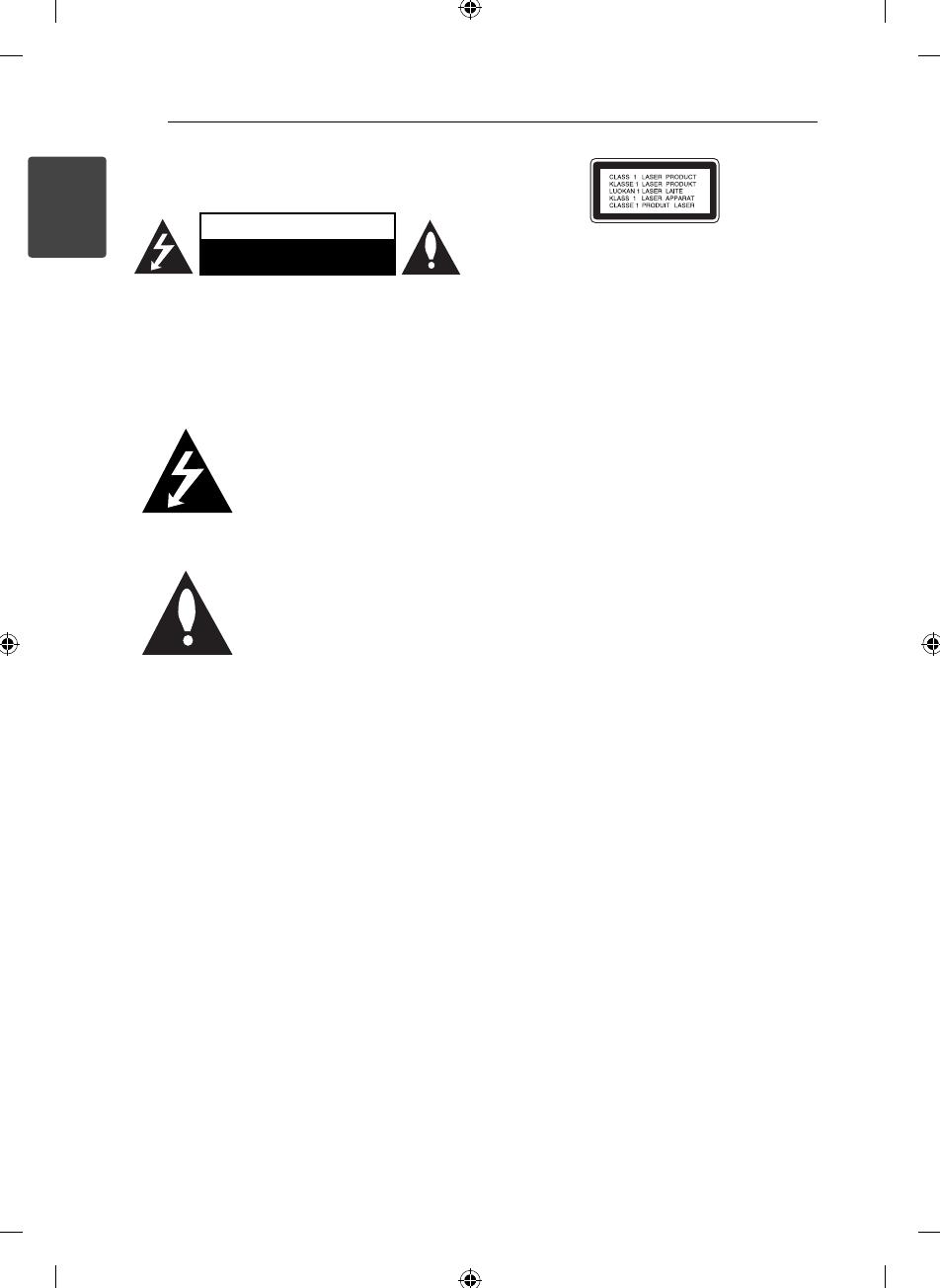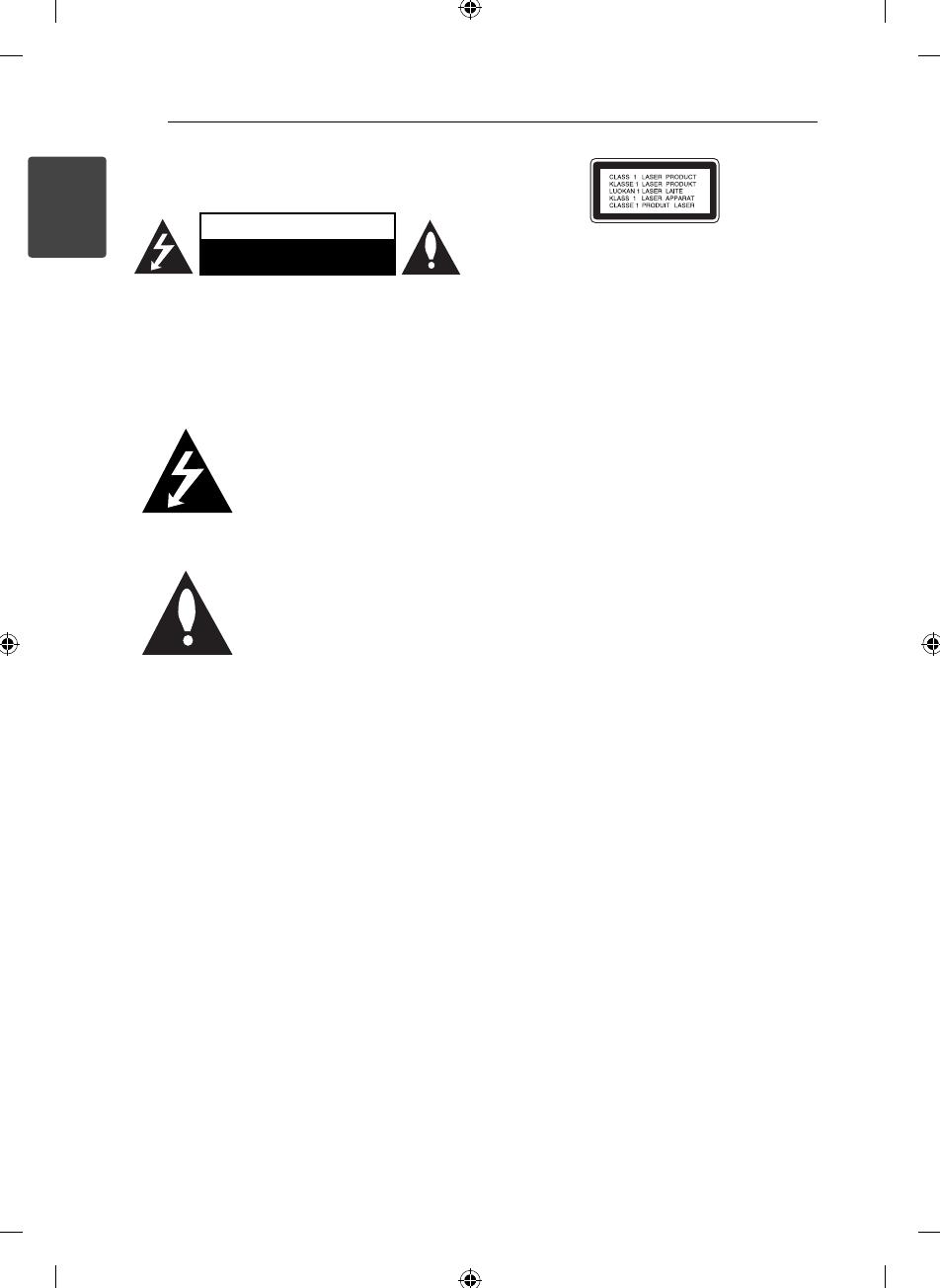
Bắt Đầu2
Bắt Đầu
1
Thông Tin về An Toàn
THẬN TRỌNG
RỦI RO BỊ ĐIỆN GIẬT
KHÔNG MỞ
THẬN TRỌNG: ĐỂ GIẢM RỦI RO BỊ ĐIỆN GIẬT,
KHÔNG THÁO NẮP (NAY PHÍA SAU) BÊN TRONG
KHÔNG CÓ BỘ PHẬN NGƯỜI DÙNG CÓ THỂ BẢO
DƯỠNG CHUYỂN VIỆC BẢO DƯỠNG CHO NHÂN
VIÊN BẢO DƯỠNG CÓ CHUYÊN MÔN.
Dấu tia chớp với biểu tượng hình
đầu mũi tên nằm trong tam giác
đều có mục đích để cảnh báo
người dùng về sự hiện diện của
điện áp nguy hiểm không được
cách ly nằm bên trong vỏ của sản
phẩm và có thể đủ độ mạnh để tạo
ra rủi ro về điện giật cho con người.
Dấu chấm than nằm trong tam
giác đều là để cảnh báo người
dùng về sự hiện diện của các
chỉ dẫn vận hành và bảo trì (bảo
dưỡng) trong tập tài liệu đi kèm với
sản phẩm này.
CẢNH BÁO: ĐỂ NGĂN NGỪA NGUY CƠ HỎA HOẠN
HOẶC ĐIỆN GIẬT, KHÔNG ĐỂ SẢN PHẨM DƯỚI MƯA
HOẶC NƠI ẨM ƯỚT.
CẢNH BÁO: Không lắp đặt thiết bị ở nơi bị hạn chế
như kệ sách hay những vật tương tự.
THẬN TRỌNG: Không được để các khe hở thông
hơi bị bít kín. Lắp đặt thiết bị theo hướng dẫn của
nhà sản xuất.
Các rãnh và khe hở nơi vỏ máy nhằm mục đích tạo
sự thoáng khí và bảo đảm cho sự vận hành thông
suốt sủa sản phẩm, bảo vệ sản phẩm không bị quá
nóng. Tuyệt đối không nên để các khe hở bị bít kín
bởi việc đặt sản phẩm trên giường, ghế, chăn mền
hoặc những bề mặt tương tự. Không nên đặt sản
phẩm ở những nơi có kết cấu gắn liền như kệ sách
hoặc giá để đồ trừ khi có được độ thông thoáng
cần thiết hoặc chỉ dẫn của nhà sản xuất đã được đề
cập đến.
THẬN TRỌNG: Sản phẩm này sử dụng hệ thống
laser. Để bảo đảm sử dụng sản phẩm hợp lý, vui
lòng đọc kỹ tài liệu hướng dẫn sử dụng này và lưu
giữ cho những lần tham khảo sau. Nếu sản phẩm
cần được bảo hành, liên hệ với trung tâm dịch vụ
được ủy nhiệm. Việc sử dụng những nút điều khiển,
điều chỉnh hoặc vận hành khác không thuộc các
trường hợp được nêu trong tài liệu này có thể dẫn
đến tiếp xúc với bức xạ nguy hiểm. Để ngăn ngừa
tiếp xúc trực tiếp với tia laser, đừng thử mở lớp vỏ
bảo vệ. Bức xạ laser có thể nhìn thấy được khi mở.
TUYỆT ĐỐI KHÔNG NHÌN VÀO CHÙM TIA.
THẬN TRỌNG liên quan đến Dây nguồn
Hầu hết các thiết bị đòi hỏi được đặt vào một mạch
điện được thiết kế riêng biệt;
Đó là một mạch điện ổ cắm điện đơn để cấp
nguồn chỉ cho một thiết bị đó và không kết nối
thêm nhánh hoặc với ổ cắm khác. Để chắc chắc
hãy kiểm tra trang nói về thông số kỹ thuật trong
tài liệu hướng dẫn này. Không để ổ cắm tường bị
quá tải. Ổ cắm tường bị quá tải, bị lỏng hoặc hư
hỏng, dây bị giãn, dây nguồn bị sờn, hay lớp cách ly
bị hỏng hay nứt sẽ gây ra nguy hiểm. Tất cả những
hỏng hóc này đều có thể gây ra hỏa hoạn hoặc
điện giật. Kiểm tra định kỳ dây điện của thiết bị, nếu
thấy xuất hiện hỏng hóc hoặc bị biến dạng, hãy
rút phích cắm, ngừng sử dụng thiết bị và gọi trung
tâm bảo dưỡng được ủy quyền thay dây có thông
số kỹ thuật tương đương. Bảo quản dây nguồn
tránh xa các tác nhân vật lý hay hóa học gây nguy
hại như xoắn, bị thắt nút, bị kẹp, kẹt trong cửa hoặc
bị dẫm đạp. Luôn chú ý đến phích cắm, ổ cắm
tường, và nơi dây có thiết bị này. Để ngắt nguồn ra
khỏi điện lưới, rút phích cắm dây điện lưới. Khi lắp
đặt sản phẩm, hãy bảo đảm đặt ở vị trí để có thể dễ
dàng thao tác với phích cắm.